word删除空格怎么操作 word文档去除空格方法
更新时间:2024-06-14 10:47:26作者:xtang
在处理Word文档时,我们经常会遇到需要删除空格的情况,删除空格不仅可以让文档更加整洁和易读,还可以减少文件的大小。在Word文档中,删除空格的方法有很多种,比如使用快捷键、查找替换功能或者使用特定的插件等。通过简单的操作,我们可以轻松地去除文档中的空格,让文档更加规范和美观。
方法如下:
1.我们首先打开Word,在空白文档中(输入任意文字)。现在看到(大部分的文字)之间,都有一个空格,如图所示。
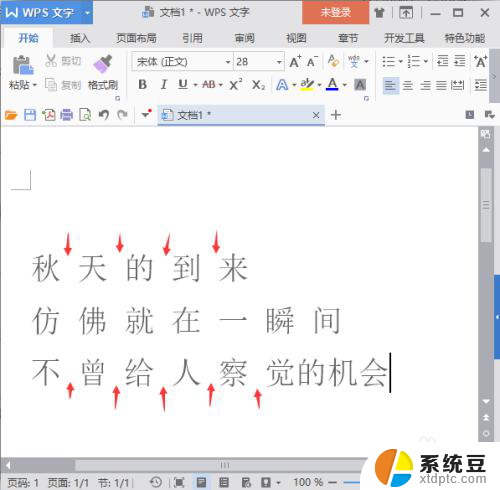
2.接下来,我们按下【CTRL+A】把文字全部选中。在右上方点击【特色功能】——【文字工具】选择【删除空格】,如图所示。
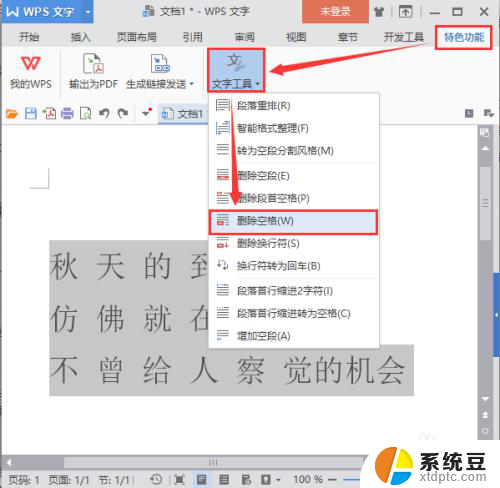
3.现在看到选中的文字,每两个文字之间的空格,已经成功删除了。所有的文字会自向动左对齐,如图所示。
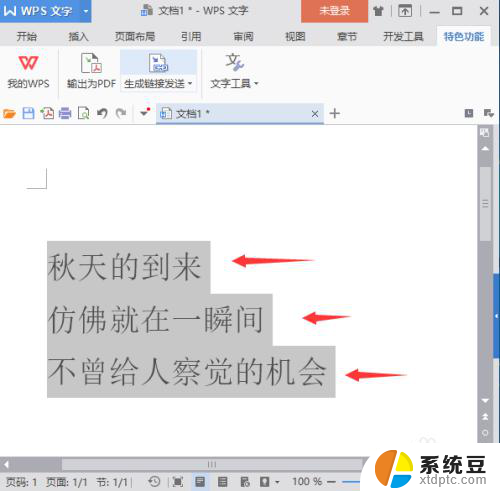
以上就是有关如何删除Word中的空格的操作方法的全部内容,如果有遇到相同情况的用户,可以按照小编提供的方法来解决。
word删除空格怎么操作 word文档去除空格方法相关教程
- 如何去除页眉页脚 Word文档删除页眉页脚操作方法
- word首页空白页怎么删除 word如何删除第一页空白页
- word文档新建空白页 如何在Word文档中删除空白页
- wps表格文档中的空页如何删除 删除wps表格中的空白页的步骤
- wpsword文档空白页删不掉 wpsword文档空白页删除不了怎么办
- wps文档删除页面怎么删除 WPS怎么删除一整页空白页
- word如何删除全部页码 word文档一次性删除所有页码的方法
- word文档删除页 Word文档中删除某一页的步骤
- wps怎么删除中间的空白页 wps怎么删除中间的空白页的方法
- word文字下面横线怎么去掉 Word文字下划线去除方法
- 戴尔笔记本更新驱动 戴尔电脑驱动程序一键更新方法
- 打印机连接usb无法识别怎么办 电脑无法识别打印机usb
- ppt全部更换背景 PPT背景怎么修改
- 怎么管理电脑右键菜单 怎样删除电脑右键菜单中的选项
- 键盘锁定了 电脑键盘锁定怎么重置
- 没有开蓝牙为什么音量显示耳机 苹果手机调整音量时显示耳机符号怎么恢复
电脑教程推荐
- 1 怎么把手机桌面软件隐藏起来 手机桌面图标隐藏教程
- 2 怎么指纹解锁 笔记本电脑指纹解锁设置步骤
- 3 表格变颜色怎么设置 Excel表格如何改变表格边框颜色
- 4 电脑怎么拷贝u盘 u盘中文件如何复制到电脑
- 5 office工具栏不见了 Word文档上方的工具栏不见了怎么找回
- 6 .et可以用office打开吗 et文件用Microsoft Office打开教程
- 7 电脑的垃圾桶在哪里找 电脑垃圾桶不见了文件怎么办
- 8 打印机驱动识别不到打印机 电脑无法识别打印机怎么解决
- 9 罗技调整鼠标的软件 罗技g502 dpi调节教程
- 10 苹果手机的热点电脑怎么连不上 苹果iPhone手机开热点电脑无法连接解决方法